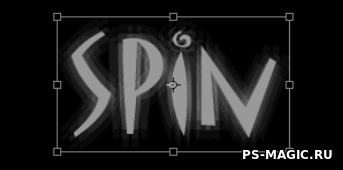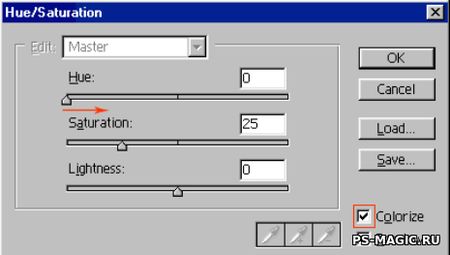Здесь я расскажу о том, как добавить эффект движения к статичному изображению.
1.) Загрузите Photoshop и создайте новый файл через меню File (файл) > New (новый). Укажите размер 300×150 пикселей и разрешение 72 dpi.
2.) Теперь нажмите “D” Ha клавиатуре, чтобы черный цвет был выбран для переднего плана.
Нажмите Alt + Backspace, чтобы залить фон черным цветом.
3.) Выберите серый цвет на передний план.
Я использовал цвет #999999.
Возьмите инструмент для набора текста (Туре tool) и наберите что-нибудь, чтобы заполнить пространство. Я использовал шрифт Matisse ITC Font размером 100pt.
Здесь подойдет любой шрифт.
4.) Создайте копию слоя, нажав Ctrl + J. Ha панели слоев сделайте правый клик на новом слое и в выпадающем меню выберите Rasterize Layer (перевести в растровый формат).
5.) Идите в меню Filter (фильтр) > Pixelate (пикселировать) > Fragment (фрагмент). Примените этот фильтр еще раз, нажав клавиши Ctrl + F.
6.) Теперь надо трансформировать эффект. Нажмите Ctrl + T, чтобы появилась рамка свободной трансформации (Free Transform).
Сверху на экране вы найдете окошко параметров (Options Bar). B левой части этого окна расположена маленькая матрица из девяти точек. Выберите центральную точку. Установите параметры Width (ширина) и Height (длина) в 125% и нажмите Enter.
Выполнится указанная трансформация.
7.) На панели слоёв правый клик на исходном слое с текстом и выберите Rasterize Layer. Кликните на верхнем слое и нажмите Ctrl + E, чтобы совместить слои.
8.) Давайте раскрасим текст. Нажмите Ctrl + U, чтобы настроить Оттенки / Насыщенность (Hue Saturation). Поставьте галочку напротив параметра Сolorize (раскрасить) и переместите бегунок параметра Hue на любой цвет, который вам понравится. Измените насыщенность (Saturauon), если сочтете нужным. Нажмите OK (Я установил значения: 176, 65, 0.).
Сравните ваш результат c картинкой в начале этого урока. У вас должно получится также.